6 einstellung der menu-position / - size, 7 einstellung der erweiterten mouseunterstützung, Einstellung der menu-position / - size – Guntermann & Drunck CATVision Benutzerhandbuch
Seite 33: Einstellung der erweiterten mouseunterstützung
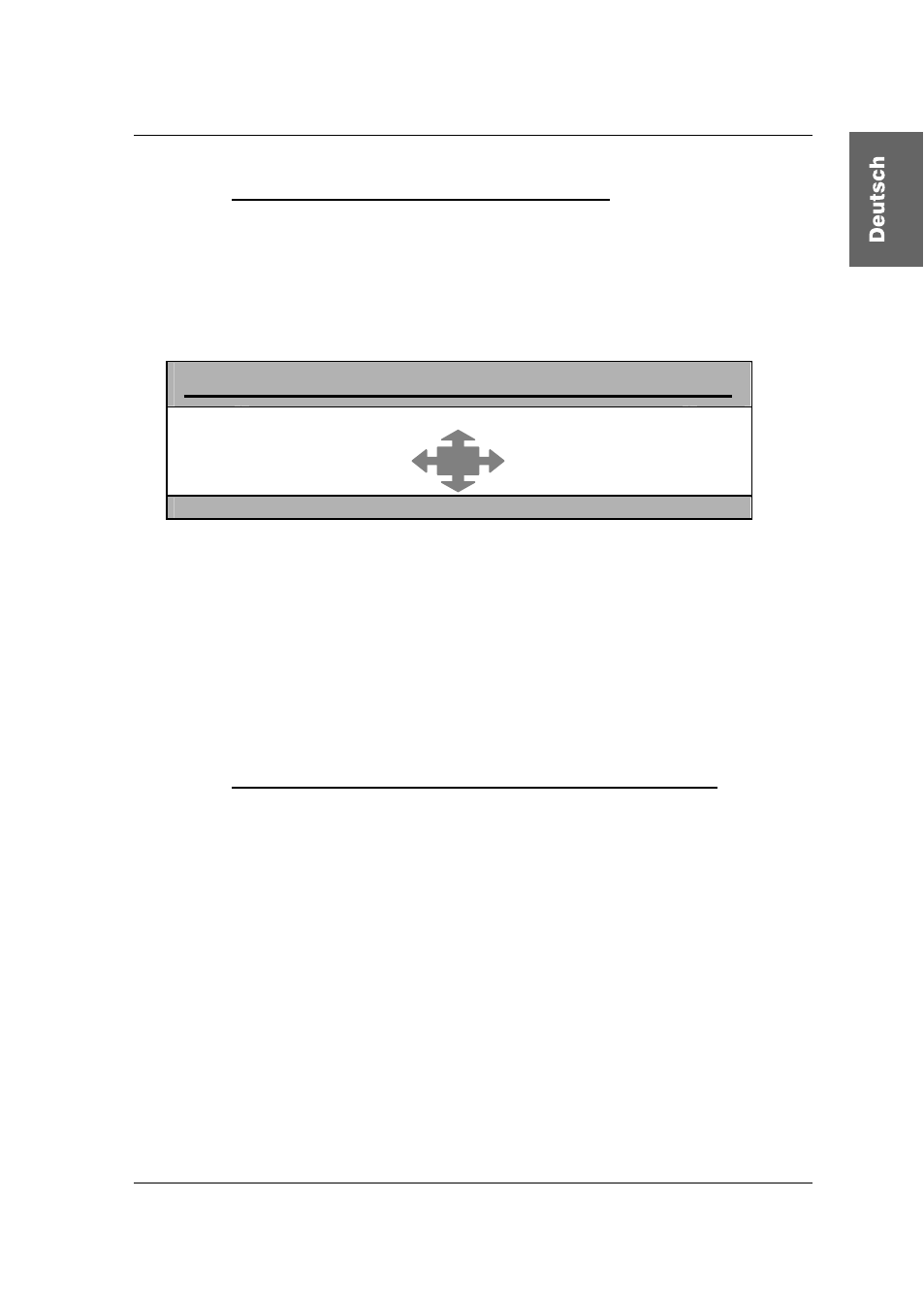
Guntermann & Drunck GmbH
Installations- und
Bedienungsanleitung CATVision (MC)
6.1.6
Einstellung der Menu-Position / - Size
Verändern Sie hier die Lage und Größe aller
AdonIS
-Fenster. Fahren Sie den
Cursor auf den entsprechenden Eintrag im Menü
CONSOLE SETUP.
Nach Drücken der Taste
ENTER
gelangen Sie in den Editiermodus und können
nun über die
Pfeiltasten
oder mittels der Mouse die Anzeige an die
gewünschte Stelle verschieben.
M E N U - P O S I T I O N C V M
Esc
Enter
F1:Save
Um bei allen Auflösungen eine optimale Lesbarkeit des
AdonIS
sicherzustellen, lässt sich die Größe der Anzeige ab einer Monitorauflösung
von größer als 640 x 480 über die Tasten
Bild/auf + Bild/ab verändern.
ENTER
schließt die Eingabe ab und führt zurück zum CONSOLE SETUP
(temporär gespeichert).
Um die Einstellungen zu speichern, verlassen Sie das CONSOLE SETUP mit
F1
(permanent gespeichert).
6.1.7
Einstellung der erweiterten Mouseunterstützung
Hier besteht die Möglichkeit, die Unterstützung der Sondertasten der Intelli-
Explorer Mouse für die Arbeit mit dem CATVision zu aktivieren. Setzen Sie
den Eintrag hier auf „Yes“, kann das
AdonIS,
zusätzlich zum Aufruf über das
Keyboard, auch durch Betätigen der Taste 4 oder 5 der Explorer-Mouse (linke
Seitentasten) aufgerufen werden.
Nach dem Fahren des Cursors auf das Feld „AdonIS by Mouse“ können Sie
über die
SPACE
Taste (toggle) oder die Tasten
Y
+
N
die gewünschte Option
anwählen.
Um die Einstellungen zu speichern, verlassen Sie dies Menü mit
F 1
.
Seite 33